Praxistipp Teams: Standardeinstellung zum Öffnen von Office-Dokumenten ändern
Heute habe ich einen einfachen, schnellen, aber nützlichen Praxistipp für Teams für Sie.
Sicher wissen Sie, dass Office-Dokumente in Teams sich standardmäßig in der Teams-Oberfläche mit der jeweils passenden App (Word, Excel, PowerPoint) öffnen, wo sie auch bearbeitet werden können. Das kann durch aus sinnvoll sein. Die meisten Nutzer von Teams empfinden diese Standardeinstellung allerdings als eher nervig. Denn Sie müssen ständig das betreffende Dokument schließen, um an einer anderen Stelle in Teams zu arbeiten. Einige Nutzer berichten auch davon, dass sie statt “Schließen” auf das Kreuz in der Ecke klicken, um eigentlich das Dokument zu schließen. Stattdessen wird Teams geschlossen. Mit wenigen Klicks können Sie die Standardeinstellung zum Öffnen eines Office-Dokumentes in Teams ändern.
Standardmäßig wird Ihr Word-Dokument innerhalb von Teams geöffnet.
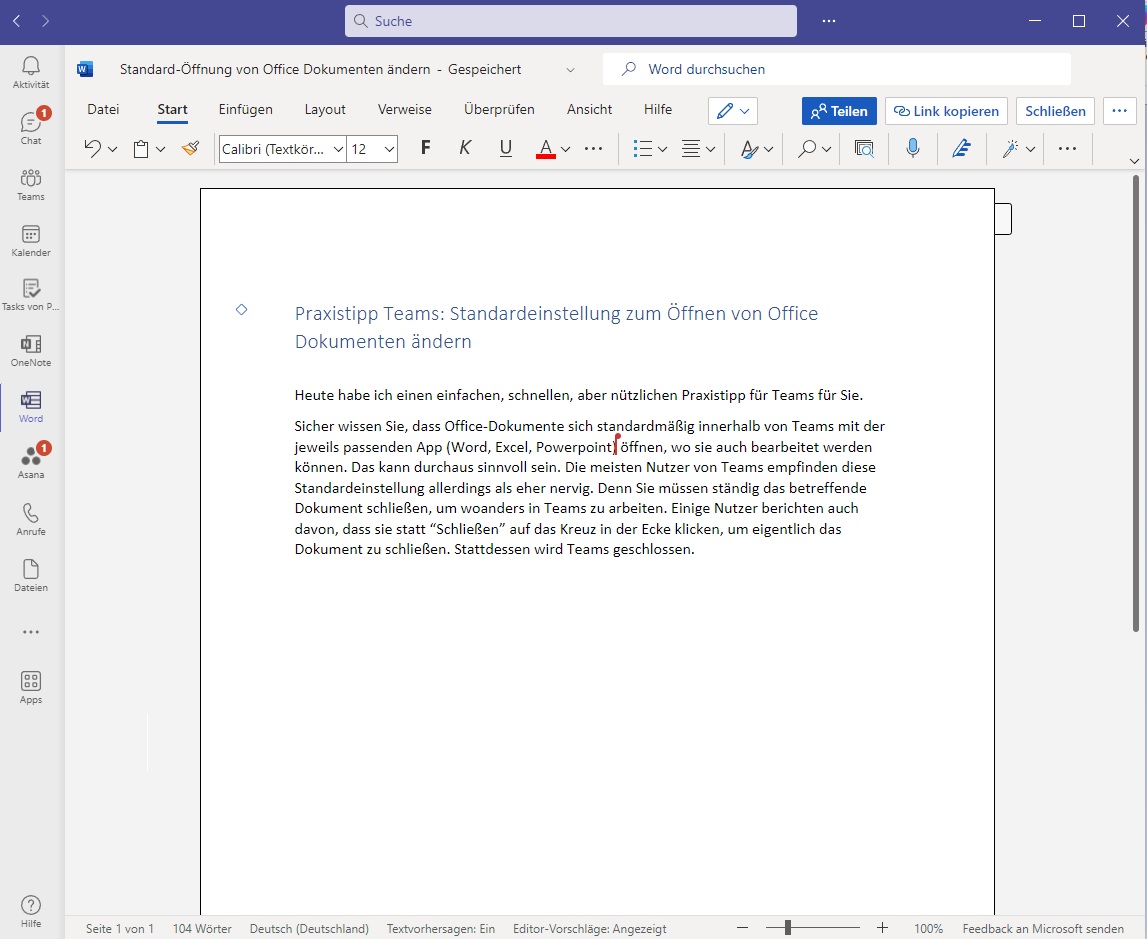
Mit wenigen Klicks können Sie jedoch die Standardeinstellung zum Öffnen eines Office-Dokumentes in Teams ändern oder für jedes Dokument einzeln entscheiden, ob Sie dieses in Teams, in der Web-App z.B. von Word oder in der entsprechenden Desktop-App öffnen wollen.
Einstellungen für alle Office-Dokumente ändern (Standard)
Gehen Sie dazu in die Teams-Einstellungen über die drei Punkt … oben rechts neben Ihrem Namen. Wählen Sie die Option „Dateien“. Dort haben Sie nun die Möglichkeit, Teams oder den Browser mit der entsprechenden Web-App auszuwählen.
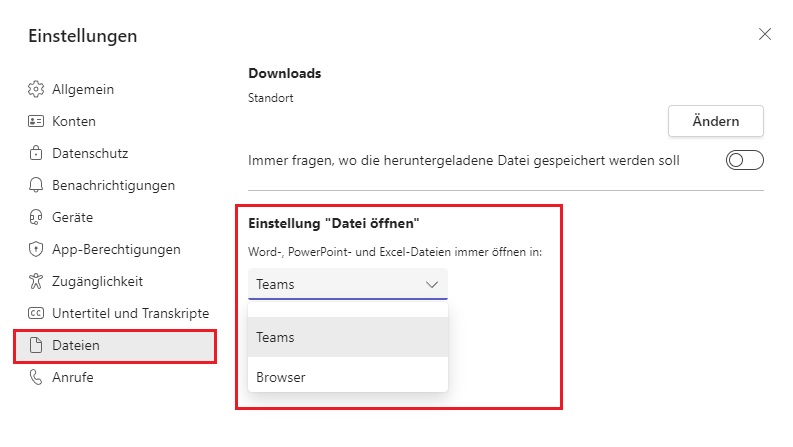
Ein Office-Dokument einmalig anders öffnen
Wenn Sie ein Office-Dokument lediglich einmalig anders als im Standard definiert öffnen wollen, dann wählen Sie im entsprechenden Kanal unter Dateien das Office-Dokument aus und aktivieren mit der rechten Maustaste das Kontextmenü. Gleich der erste Punkt heißt „Öffnen“.
Wenn Sie diesen Punkt anwählen, finden Sie drei Optionen
- In Teams bearbeiten (Standard)
- Im Browser öffnen
- In der App öffnen.
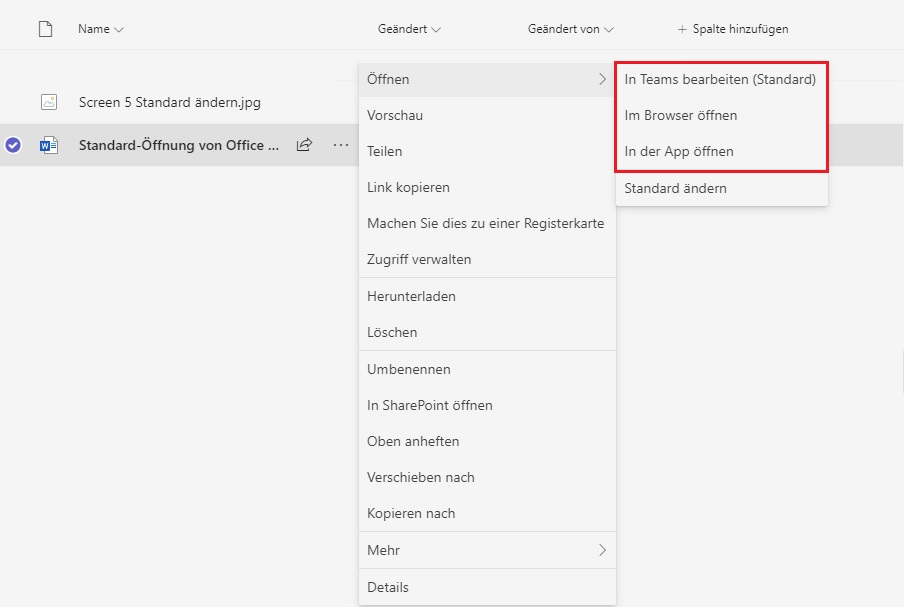
Wählen Sie „Im Browser öffnen“, wird Teams Ihren Standard-Browser und das Dokument mit der entsprechenden Web-App öffnen.

Wählen Sie „In der App öffnen“, wird Teams die entsprechende Desktop-App starten.
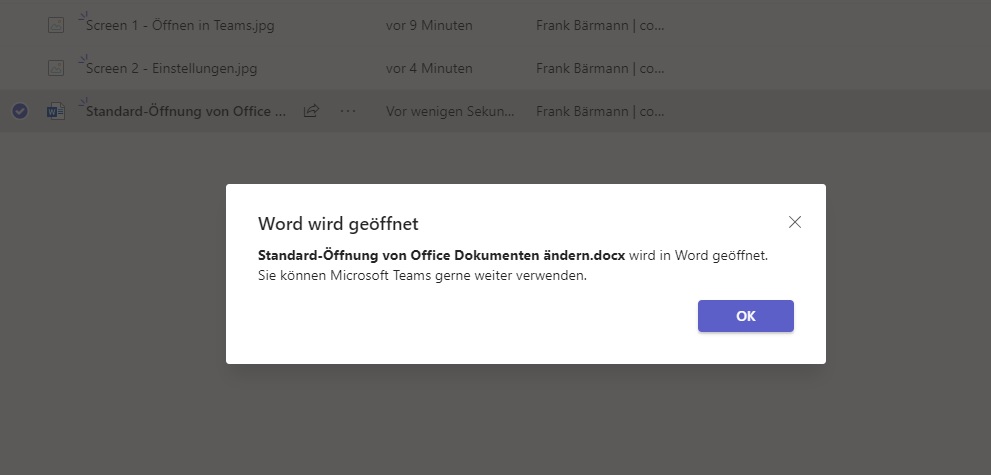
In diesem Kontextmenü können Sie übrigens auch die Standardeinstellungen ändern.
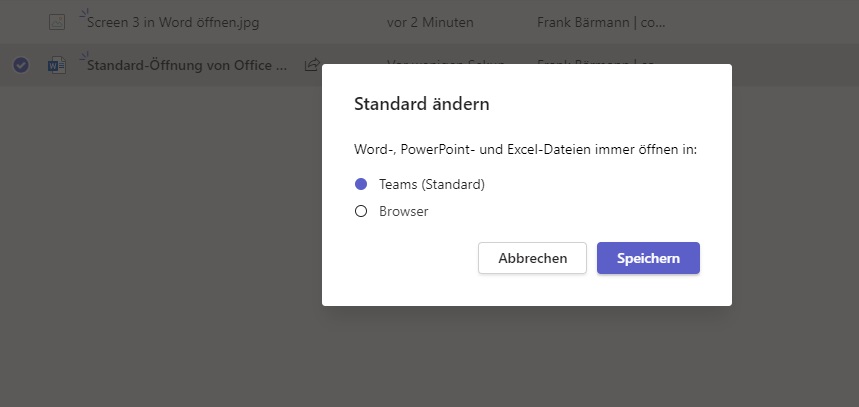
Ich wünsche Ihnen viel Erfolg beim Ausprobieren.


 Sie haben Fragen zu Office365/Microsoft365?
Sie haben Fragen zu Office365/Microsoft365?
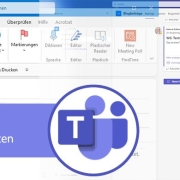
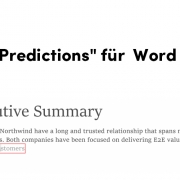
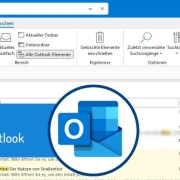
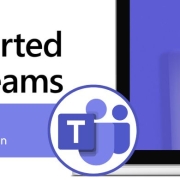
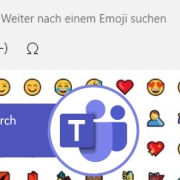

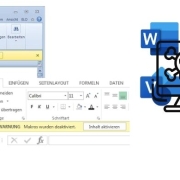






Hinterlasse einen Kommentar
An der Diskussion beteiligen?Hinterlasse uns deinen Kommentar!